Διαφήμιση
Google Drive μπορεί να είναι μια φανταστική παραγωγικότητα και εργαλείο συνεργασίας. Μόλις αρχίσετε να το χρησιμοποιείτε πολύ, ωστόσο, μπορεί να είναι δύσκολο να διατηρήσετε τα πάντα οργανωμένα. Ευτυχώς, η Google προέβλεψε αυτό το πρόβλημα και διευκόλυνε την εύρεση αυτού που ψάχνετε και βεβαιωθείτε ότι δεν θα το χάσετε ξανά.
1. Βασική ρύθμιση του Google Drive και προσθήκη αρχείων
Όπως οι τυπικοί εξερευνητές αρχείων, το Google Drive σάς επιτρέπει να οργανώνετε τα αρχεία σας σε φακέλους, κάτι που είναι βολικό αν εργάζεστε σε πολλά διαφορετικά έργα. Αυτό που το καθιστά λίγο πιο περίπλοκο είναι ότι τα αρχεία σας μπορούν να προέρχονται από έως και τρεις διαφορετικές πηγές, που αναφέρονται στην πλευρική γραμμή κάτω drive.google.com: Ο δίσκος μου, Μοιράστηκε μαζί μου, και Φωτογραφίες Google.
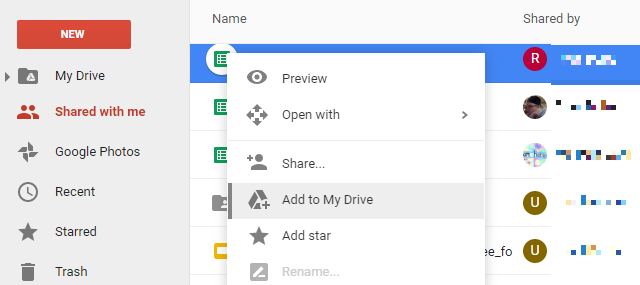
Αν ψάχνετε για ένα αρχείο, θα μπορούσε ενδεχομένως να ανήκει σε οποιαδήποτε από αυτές τις κατηγορίες, καθιστώντας δύσκολη την περιήγησή σας σε ένα αρχείο. Για να το κάνετε πιο εύκολο, μπορείτε να προσθέσετε οποιοδήποτε αρχείο ή φάκελο στο δικό σας Drive. Εάν κάνετε κλικ και σύρετε ένα αρχείο στη μονάδα δίσκου σας, αυτό καταργεί το αρχείο από την τρέχουσα θέση του και το μεταφέρει στο Drive.
Για να αποφύγετε τη σύγχυση άλλων ατόμων εξαφανίζοντας τα αρχεία και τους φακέλους τους, χρησιμοποιήστε το Προσθήκη στο Drive μου επιλογή από το μενού δεξιού κλικ. Η προσθήκη ενός αρχείου στη μονάδα σας προσθέτει ουσιαστικά μια συντόμευση στο αρχείο ή το φάκελο στο ανώτερο επίπεδο της μονάδας δίσκου σας. Με αυτόν τον τρόπο, μπορείτε να το βρείτε πιο γρήγορα, αλλά δεν χρειάζεται να το μετακινήσετε από την αρχική του θέση,
2. Ταξινόμηση κατά διαφορετικούς παράγοντες
Αυτό είναι πραγματικά βασικό, αλλά πρέπει να εξηγηθεί γιατί δεν είναι άμεσα σαφές πού να βρείτε αυτήν την επιλογή. ο Επιλογές ταξινόμησης Το κουμπί βρίσκεται στη δεξιά πλευρά της γραμμής εργαλείων και δείχνει τα γράμματα A και Z μεταξύ δύο βελών. Κάντε κλικ σε αυτό το εικονίδιο και θα σας δοθεί η επιλογή ταξινόμησης κατά όνομα, ημερομηνία τελευταίας τροποποίησης, ημερομηνία τελευταίας τροποποίησης από εμένα και ημερομηνία έναρξης τελευταία φορά.
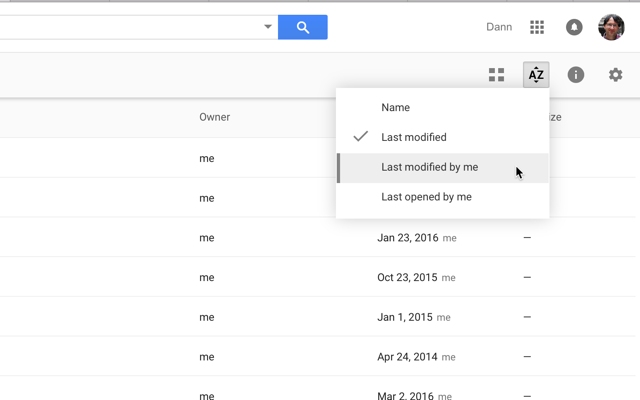
Φαίνεται εξαιρετικά απλό, αλλά μπορεί να είναι εξαιρετικά χρήσιμο!
3. Επιλέξτε Ταχύτερα αρχεία
Μια άλλη πολύ απλή συμβουλή, αλλά ξέρατε ότι μπορείτε SHIFT + κλικ ή κάντε κλικ και σύρετε για να επιλέξετε πολλά αρχεία στο Google Drive;
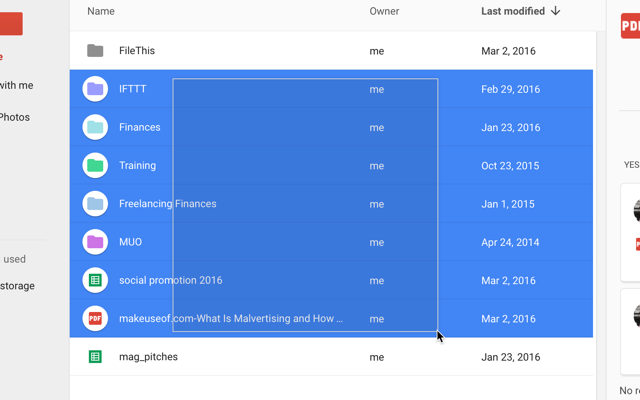
Ορισμένες διαδικτυακές υπηρεσίες δεν υποστηρίζουν αυτήν τη λειτουργία, αλλά το Google Drive το κάνει και σας επιτρέπει να επιλέξετε αρχεία και να κάνετε μαζικές λειτουργίες σε αυτά πολύ πιο γρήγορα, από ό, τι αν έχετε προσπαθήσει να κάνετε αλλαγές σε κάθε μία ατομικά.
4. Χρησιμοποιήστε τα Σύνθετα εργαλεία αναζήτησης
Η αναζήτηση ενός αρχείου χρησιμοποιώντας τη γραμμή αναζήτησης στο πάνω μέρος της οθόνης είναι σίγουρα ο καλύτερος τρόπος για να βρείτε κάτι που έχετε χάσει και η χρήση των προηγμένων εργαλείων που απέχουν μόνο μερικά κλικ θα το κάνει ακόμη περισσότερο αποτελεσματικός.
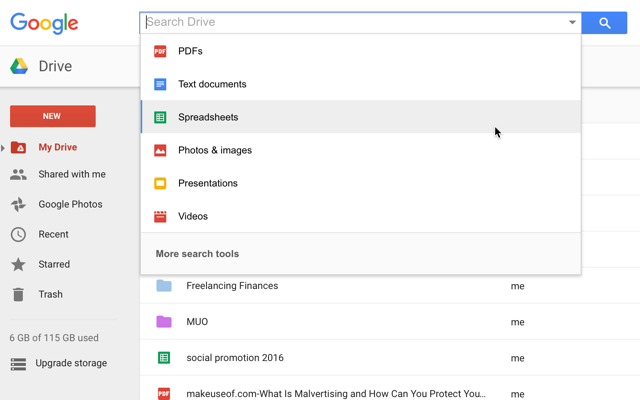
Όταν κάνετε κλικ στη γραμμή αναζήτησης, θα δείτε ότι μπορείτε να κάνετε κλικ σε οποιονδήποτε τύπο αρχείου για να περιορίσετε την αναζήτησή σας σε αυτόν τον τύπο αρχείου. Όταν κάνετε κλικ σε αυτό, το "type: [filetype]" θα εμφανιστεί στη γραμμή αναζήτησης και θα δείτε μια λίστα με όλα αυτά τα είδη αρχείων που έχετε στο Drive. Η κύλιση σε αυτήν τη λίστα είναι ένα καλό μέρος για να αρχίσετε να ψάχνετε.
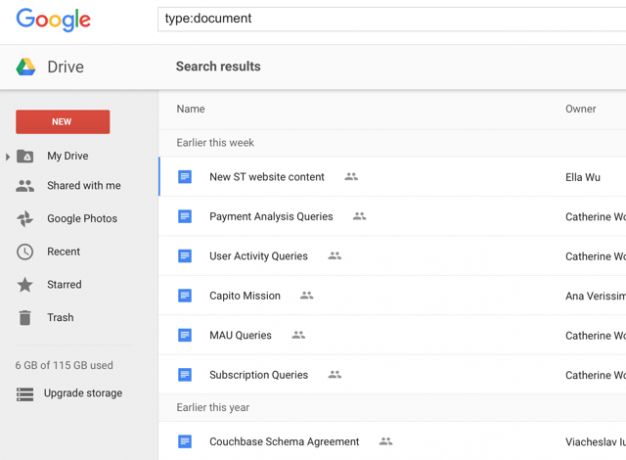
Μπορείτε επίσης να εισαγάγετε "[ο όρος αναζήτησης] τύπος: [τύπος αρχείου]" για να αναζητήσετε ένα έγγραφο, υπολογιστικό φύλλο, PDF, παρουσίαση ή άλλο τύπο αρχείου για να κάνετε την αναζήτησή σας πιο γρήγορη.
Εκτός από την αναζήτηση κατά τύπο αρχείου, μπορείτε να κάνετε κλικ Περισσότερα εργαλεία αναζήτησης στο κάτω μέρος του μενού επιλογής τύπου αρχείου για πρόσβαση σε πιο σύνθετες επιλογές αναζήτησης, όπως τροποποίηση ημερομηνίας, λέξεις που περιέχονται στο αρχείο, κάτοχος και κοινή χρήση με.
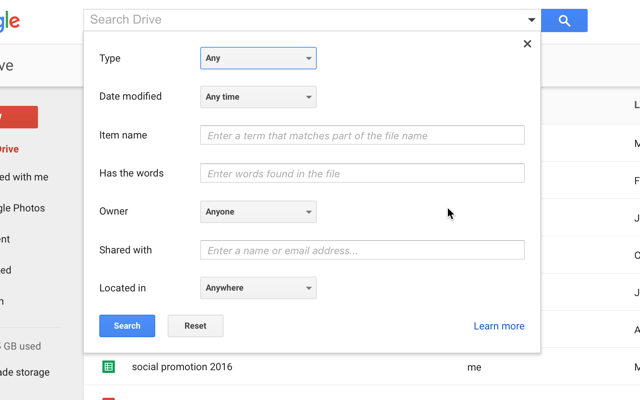
Αυτές οι επιλογές θα βοηθήσουν πολύ τα άτομα που αποθηκεύουν έναν τόνο αρχείων στο Google Drive, ειδικά εάν διατηρείτε πολλούς διαφορετικούς τύπους αρχείων (μαθητές που χρησιμοποιούν το Google Drive 7 νέες δυνατότητες του Google Drive που κάθε μαθητής πρέπει να γνωρίζειΤο σχολείο βρίσκεται σε συνεδρία και η Google είναι έτοιμη να διευκολύνει τους μαθητές με το Google Drive. Έχουν εισαχθεί νέες δυνατότητες και βελτιώνονται τα παλιά. Έχουμε τις λεπτομέρειες. Διαβάστε περισσότερα μπορεί να βρει χρήσιμα αυτά τα εργαλεία).
5. Χρησιμοποιήστε χρώματα και αστέρια για να δημιουργήσετε κατηγορίες
Μπορείτε να δημιουργήσετε σύνθετες ιεραρχίες φακέλων, αλλά μερικές φορές είναι ευκολότερο να έχετε ένα πιο οπτικό σύστημα. Κάνοντας δεξί κλικ σε ένα φάκελο, μπορείτε να επιλέξετε Αλλαξε χρώμα και επιλέξτε ένα νέο χρώμα για το φάκελο.
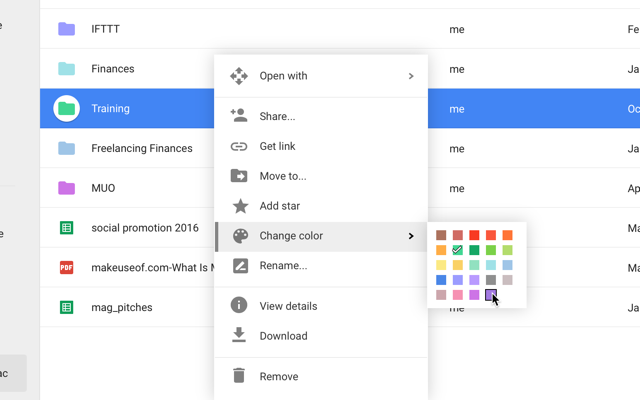
Αντί για το τυπικό (και μάλλον μη εμπνευσμένο) γκρι, θα έχετε τώρα έναν λαμπρό φάκελο που θα μπορείτε να βρείτε ανάμεσα στις μάζες άλλων φακέλων στο Drive.
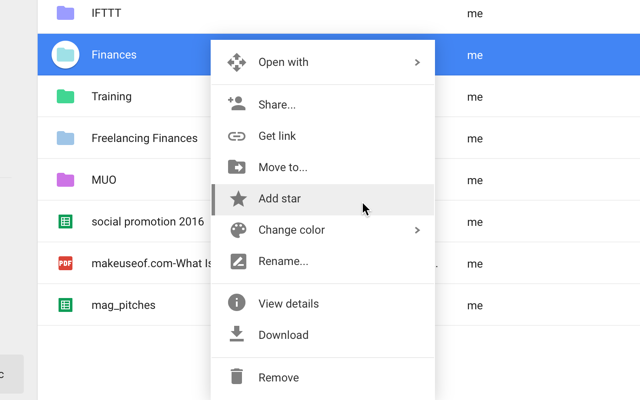
Μπορείτε επίσης να προσθέσετε αστέρια σε αντικείμενα επιλέγοντας Προσθήκη αστεριού στο μενού με το δεξί κλικ και κάθε αρχείο και φάκελος που έχετε επισημάνει με αστέρι θα εμφανίζονται όταν κάνετε κλικ Αστερόεις στο αριστερό μενού.
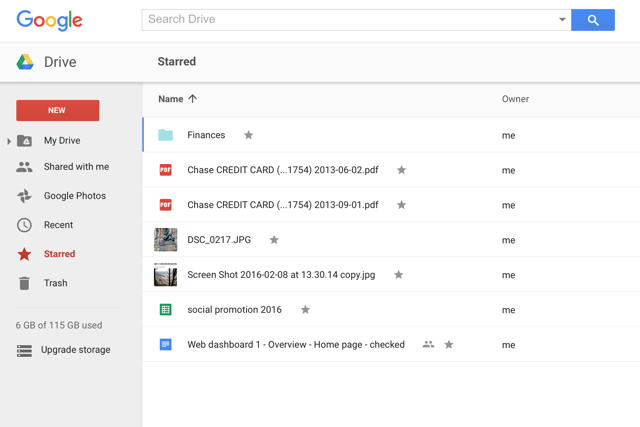
Είναι σαν να χρησιμοποιείτε αστέρια στο Gmail, αν είστε εξοικειωμένοι με αυτήν την πρακτική.
6. Προεπισκόπηση εγγράφων για γρήγορη σάρωση
Εάν δεν είστε σίγουροι για το τι λέγεται το έγγραφό σας, ή θέλετε απλώς μια γρήγορη υπενθύμιση για το τι υπάρχει στο αρχείο, μπορείτε να κάνετε καλή χρήση του κουμπιού προεπισκόπησης - βρίσκεται στη γραμμή μενού στην κορυφή και μοιάζει με μάτι.
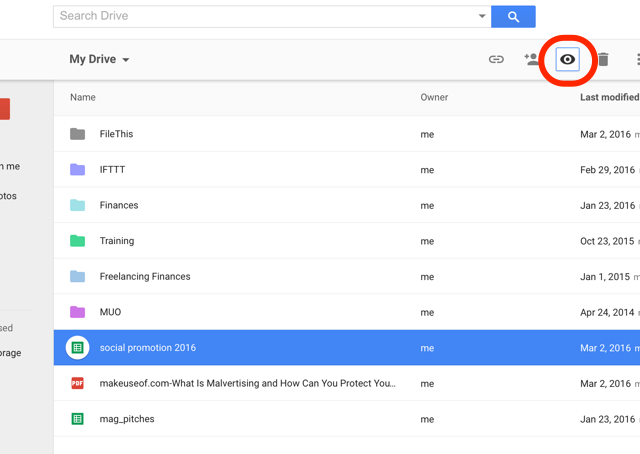
Κάντε κλικ σε ένα αρχείο, πατήστε το κουμπί προεπισκόπησης και θα ρίξετε μια γρήγορη ματιά σε αυτό που υπάρχει στο αρχείο, δίνοντάς σας μια υπενθύμιση για το περιεχόμενο του. Δεν είναι γρήγορο, αλλά θα μπορούσε να είναι πιο γρήγορο από το να ανοίξετε το αρχείο σε μια νέα καρτέλα για να δείτε αν είναι αυτό που ψάχνετε.
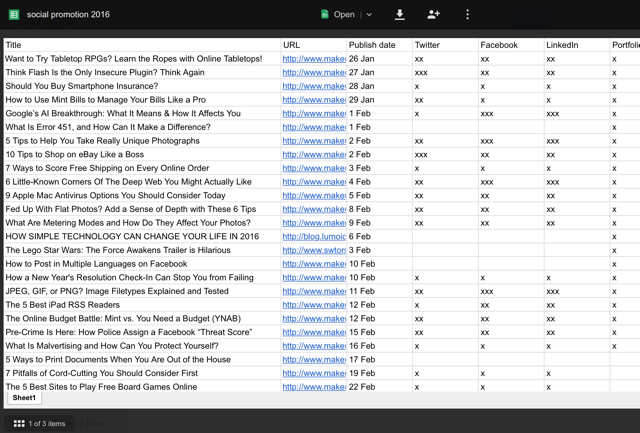
Εάν χρειάζεστε μόνο μια πολύ μικρή ματιά στο έγγραφό σας, μπορείτε να χρησιμοποιήσετε την προβολή πλέγματος για να δείτε μικρογραφίες κάθε εγγράφου στο Drive (το Προβολή πλέγματος Το κουμπί είναι δίπλα στο Επιλογές ταξινόμησης κουμπί στη γραμμή εργαλείων).
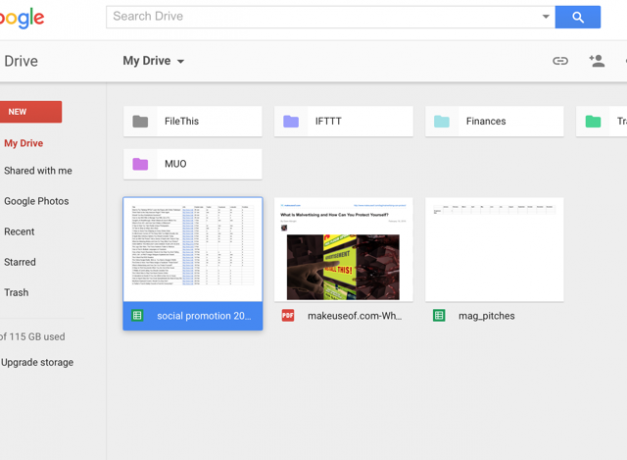
Πιθανότατα δεν είναι τόσο χρήσιμο όσο η προβολή λίστας, αλλά γνωρίζοντας ότι είναι εκεί θα μπορούσε να σας εξοικονομήσει χρόνο εάν συναντήσετε μια κατάσταση όπου θα μπορούσε να βοηθήσει.
7. Ελέγξτε την αναθεώρηση και την επεξεργασία ιστορικών από το Drive μου
Ένα γρήγορο δεξί κλικ μπορεί να σας δείξει ποιος έχει κάνει αναθεωρήσεις και πότε τις έκανε σε οποιοδήποτε έγγραφο, ακόμα κι αν δεν είναι Έγγραφο Google. (Σε αυτήν την εικόνα, το χρησιμοποιώ σε PDF - γνωρίζατε ότι είναι και το Google Drive ιδανικό για εργασία με PDF 10 συμβουλές για να κάνετε περισσότερα με τα αρχεία PDF στο Google DriveΤο Google Drive είναι μια πλήρως εξοπλισμένη σουίτα γραφείου. Μερικά από τα βασικά χαρακτηριστικά του περιλαμβάνουν τις δυνατότητες PDF ενσωματωμένες στην εφαρμογή cloud. Διαβάστε περισσότερα ?)
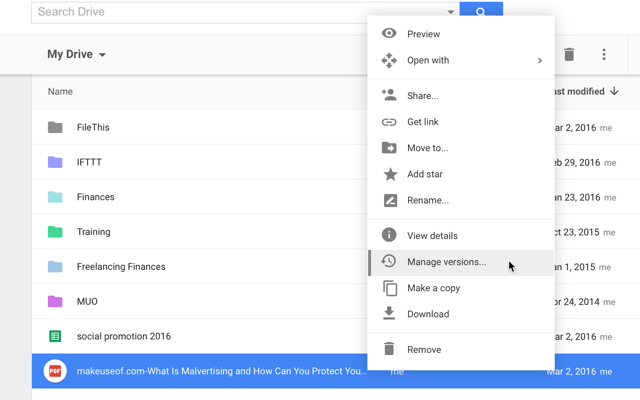
Για να δείτε αυτές τις πληροφορίες, απλώς κάντε δεξί κλικ και επιλέξτε Διαχείριση αναθεωρήσεων…
Για να δείτε το ιστορικό επεξεργασίας για ένα Έγγραφο Google, κάντε δεξί κλικ και πατήστε Δείτε λεπτομέρειες. Αυτό θα ανοίξει το πλαίσιο λεπτομερειών στη δεξιά πλευρά της οθόνης:
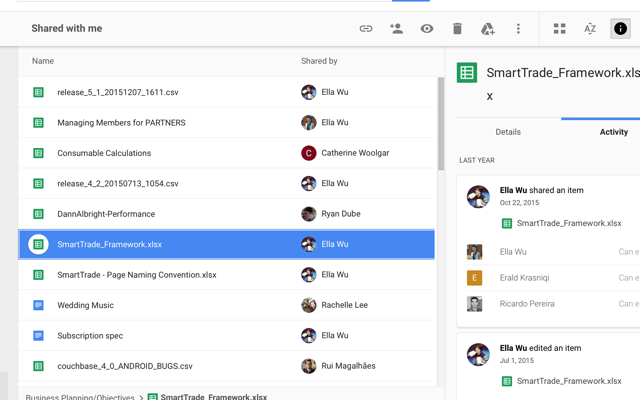
Τώρα μπορείτε να επιλέξετε άλλα αρχεία για να δείτε την αναθεώρησή τους και να επεξεργαστείτε ιστορικά ή να κάνετε κλικ Λεπτομέριες για να δείτε πράγματα όπως ημερομηνίες που δημιουργήθηκαν και τροποποιήθηκαν, μέγεθος, τοποθεσία, κάτοχος και ποιος έχει πρόσβαση στο αρχείο.
8. Προσθήκη στοιχείων σε πολλούς φακέλους
Το Google Drive είχε μια λειτουργία προσθήκης ετικετών που θα σας επέτρεπε να βρείτε σχετικά αρχεία, ακόμη και αν δεν είχαν αποθηκευτεί μαζί. Αυτή η λειτουργικότητα καταργήθηκε. Ωστόσο, μπορεί να αντικατασταθεί από μια εφαρμογή Google Drive που θα σας επιτρέψει να προσθέσετε ένα μόνο αρχείο σε πολλούς φακέλους.
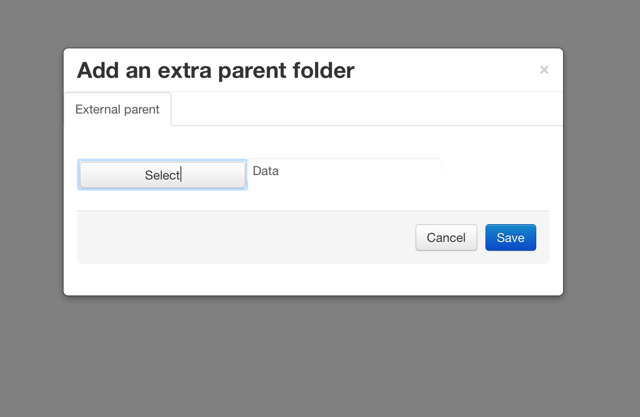
Για να συνδέσετε αυτήν την εφαρμογή, κάντε κλικ σε οποιοδήποτε αρχείο, τοποθετήστε το δείκτη του ποντικιού πάνω Ανοιγμα μεκαι επιλέξτε + Συνδέστε περισσότερες εφαρμογές. Χρησιμοποιήστε τη γραμμή αναζήτησης για να βρείτε το Multifolder και προσθέστε το στο Google Drive. Τώρα, απλώς κάντε δεξί κλικ σε ένα αρχείο ή φάκελο, πατήστε Ανοίξτε με> Multifolderκαι θα μπορείτε να το προσθέσετε σε πολλούς φακέλους.
9. Χρησιμοποιήστε εφαρμογές για να σας βοηθήσουμε να οργανώσετε
Εκτός από το Multifolder, ένας αριθμός άλλων εξαιρετικών Πρόσθετα Google Drive 5 πρόσθετα του Google Drive που πρέπει να χρησιμοποιήσετεΤα Έγγραφα Google και το Google Spreadsheet είναι και οι δύο καταπληκτικές δωρεάν υπηρεσίες, αλλά όταν συμπεριλαμβάνετε μερικά από τα πρόσθετα που αναφέρονται εδώ, μπορεί να αναζωογονήσει νέα εργαλεία σε αυτά τα εργαλεία. Διαβάστε περισσότερα και οι εφαρμογές μπορούν να σας βοηθήσουν να παραμείνετε οργανωμένοι - η επιλογή των εφαρμογών εξαρτάται απλώς από το τι προσπαθείτε να κάνετε. Για παράδειγμα, Αρχείο είναι μια εξαιρετικά χρήσιμη εφαρμογή που θα τραβά αυτόματα αυτόματα τραπεζικές καταστάσεις, τιμολόγια και λογαριασμούς κοινής ωφελείας σε ένα φάκελο στο Google Drive.
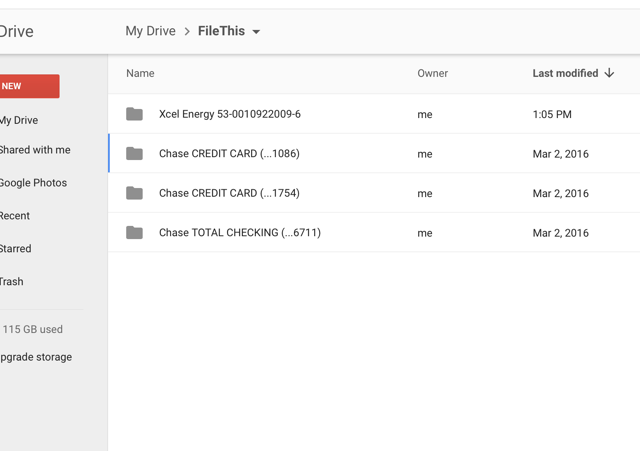
Ο δωρεάν λογαριασμός από FileThis.com σας επιτρέπει να συνδέετε έως και έξι λογαριασμούς και να τους ενημερώνετε μία φορά την εβδομάδα.
Μια άλλη δυνητικά χρήσιμη εφαρμογή ονομάζεται Κρυφό φάκελοκαι σας επιτρέπει να αποτρέψετε την εμφάνιση συγκεκριμένων αρχείων από άλλες εφαρμογές στο Drive σας. Το Google Drive είναι αρκετά ασφαλές Πόσο ασφαλή είναι τα έγγραφά σας στο Google Drive; Διαβάστε περισσότερα , αλλά αυτή η εφαρμογή προσθέτει ένα άλλο επίπεδο ασφάλειας, σε περίπτωση που χάσετε την κινητή συσκευή σας.
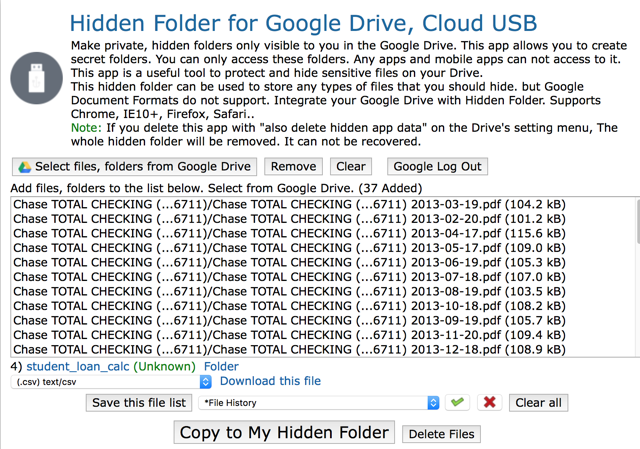
Υπάρχουν όλα τα είδη χρήσιμες εφαρμογές Google Drive Κάντε το Google Drive απολύτως καταπληκτικό με αυτά τα εργαλείαΤο Google Drive διαθέτει έξυπνες λειτουργίες. Και μπορείτε να επεκτείνετε σε μεγάλο βαθμό τις δυνατότητές του με εργαλεία τρίτων. Εδώ έχουμε συγκεντρώσει μερικά από τα καλύτερα εργαλεία που συνδέονται στο Google Drive. Διαβάστε περισσότερα εκεί έξω - απλά πρέπει να τα βρείτε. Κτύπημα + Συνδέστε περισσότερες εφαρμογές και κάντε κάποια εξερεύνηση για να δείτε ποια θα μπορούσαν να σας βοηθήσουν!
Οι αγαπημένες σας συμβουλές στο Google Drive
Αυτές οι συμβουλές θα σας βοηθήσουν ελέγξτε το Google Drive σας Ο μόνος οδηγός Google Drive που θα χρειαστεί ποτέ να διαβάσετεΤο Google Drive είναι ο τέλειος συνδυασμός εργαλείων αποθήκευσης αρχείων και διαχείρισης εγγράφων στο διαδίκτυο. Εξηγούμε πώς να χρησιμοποιείτε καλύτερα το Google Drive εντός και εκτός σύνδεσης, μόνοι σας και σε συνεργασία με άλλους. Διαβάστε περισσότερα και διευκολύνετε την πλοήγηση.
Ανάμεσα σε όλες τις εξαιρετικές στρατηγικές για την οργάνωση του Google Drive, ποιες είναι οι αγαπημένες σας; Πώς βεβαιωθείτε ότι μπορείτε να βρείτε τα αρχεία που χρειάζεστε στο Google Drive; Χρησιμοποιείτε άλλες εφαρμογές ή απλώς ένα σταθερό οργανωτικό σύστημα;
Μοιραστείτε τις καλύτερες συμβουλές σας στα παρακάτω σχόλια!
Ο Dann είναι σύμβουλος στρατηγικής περιεχομένου και μάρκετινγκ που βοηθά τις εταιρείες να δημιουργήσουν ζήτηση και δυνητικούς πελάτες Επίσης, δημοσιεύει ιστολόγια σχετικά με τη στρατηγική και το μάρκετινγκ περιεχομένου στο dannalbright.com.